Uppdaterad april 2024: Sluta få felmeddelanden och sakta ner ditt system med vårt optimeringsverktyg. Hämta den nu på denna länk
- Ladda ned och installera reparationsverktyget här.
- Låt den skanna din dator.
- Verktyget kommer då reparera din dator.
Det här felet uppstår när du försöker komma åt en viss fil för att radera, byta namn på eller öppna den. Logiskt, om du kan hitta och visa en fil på datorn, bör du också ha tydlig åtkomst till den. Det här märkliga felet uppstår dock och det finns inget du kan göra med den här filen.
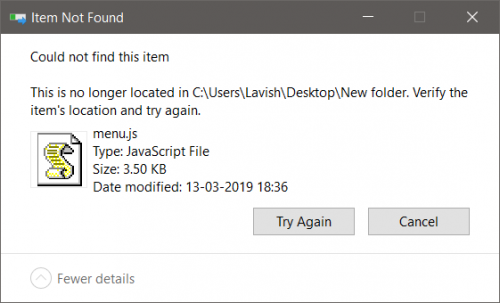
Detta händer ibland med filer som skapats av tredjepartsleverantörer eftersom filtillägget inte är korrekt definierat. Det finns också andra oklara orsaker. Följ de olika metoderna i den här artikeln för att antingen radera filen framgångsrikt, för det är vad användare vill göra mest.
Orsak
Filen eller mappen innehåller ogiltiga tecken. Detta kan ibland hända när du hämtar filer från ett annat operativsystem.
En känd anledning är att utvidgningen av filer som skapats av program från tredje part kanske inte är tydligt definierad, vilket kan förhindra att filutforskaren spårar dem. Vi kan dock inte anta att detta är den enda orsaken. När du växlar till upplösning, håll bara ögonen på filen som inte kan hittas av File Explorer, men kan observeras med Command Pro.
Radera filen eller mappen från kommandotolken

- Håll ned Shift-tangenten och högerklicka på filen eller mappen.
- Från snabbmenyn väljer du Kopiera som sökväg.
- Öppna ett kommandorampfönster (cmd.exe).
- Skriv följande kommando för att radera objektet:
Om det är en fil:
del [enhet: \ sökväg \ filnamn]
Om det är en mapp:
rd / s / q [mappväg].
Byt namn på en mapp eller fil
Detta beror främst på tecken som inte stöds i fil- eller mappnamn, tro det eller inte. Även om det verkar lite besvärligt kan Windows inte komma åt filer som det inte kan läsa. Därför kan närvaron av en obehaglig karaktär eller bokstav skapa filvägsfel och förhindra att du tar bort mappen eller filen.
Uppdatering april 2024:
Du kan nu förhindra PC -problem genom att använda det här verktyget, till exempel att skydda dig mot filförlust och skadlig kod. Dessutom är det ett bra sätt att optimera din dator för maximal prestanda. Programmet åtgärdar vanligt förekommande fel som kan uppstå på Windows -system - utan behov av timmar med felsökning när du har den perfekta lösningen till hands:
- Steg 1: Ladda ner PC Repair & Optimizer Tool (Windows 10, 8, 7, XP, Vista - Microsoft Gold Certified).
- Steg 2: Klicka på "Starta Scan"För att hitta Windows-registerproblem som kan orsaka problem med datorn.
- Steg 3: Klicka på "Reparera allt"För att åtgärda alla problem.
Naturligtvis kan du inte använda ostödda tecken eller bokstäver för att namnge filer eller mappar, men det gäller inte nedladdade filer eller filer som du överför från andra system.
Starta i säkert läge.
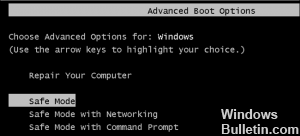
en. Tryck på Windows + R på tangentbordet.
b. Skriv “MSCONFIG” i fönstret Kör och klicka på Ok.
c. Klicka på Boot-fliken.
d. Välj alternativet 'Säker start' under 'Startalternativ'.
e. Välj läget Safe Boot-läget genom att markera ett av alternativen under Safe Boot-rutan:
Välj 'Minimal'.
f. Klicka på OK och starta om datorn.
Skapa en tillfällig mapp
Den andra sak du kan försöka, som har lyckats, är att skapa en ny mapp, dra sedan de udda filerna / mapparna i den nya mappen och ta bort den här nyskapade mappen med de filer som den innehåller. Av någon anledning verkar flyttning av filer från sin nuvarande mapp göra dem raderbara igen.
SLUTSATS
Detta fel uppstod ofta av användare med filer som vanligtvis skapades av program från tredje part. Detta fel gör det omöjligt att arbeta med dessa filer när de är synliga i Utforskaren. Kan lösningarna som diskuteras i den här artikeln hjälpa dig att lösa detta problem.
Expert Tips: Detta reparationsverktyg skannar arkiven och ersätter korrupta eller saknade filer om ingen av dessa metoder har fungerat. Det fungerar bra i de flesta fall där problemet beror på systemkorruption. Detta verktyg kommer också att optimera ditt system för att maximera prestanda. Den kan laddas ner av Klicka här

CCNA, Web Developer, PC Felsökare
Jag är en datorentusiast och en praktiserande IT-professionell. Jag har många års erfarenhet bakom mig i dataprogrammering, felsökning av hårdvara och reparation. Jag är specialiserad på webbutveckling och databasdesign. Jag har också en CCNA-certifiering för nätverksdesign och felsökning.

